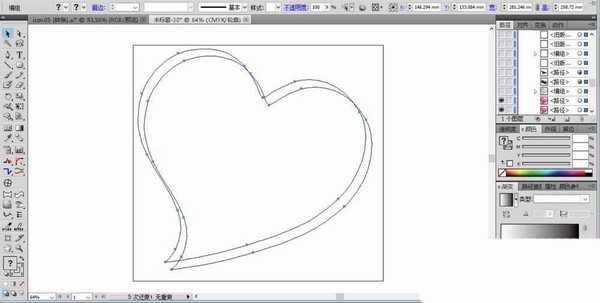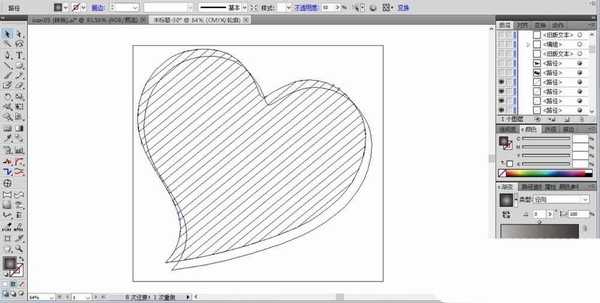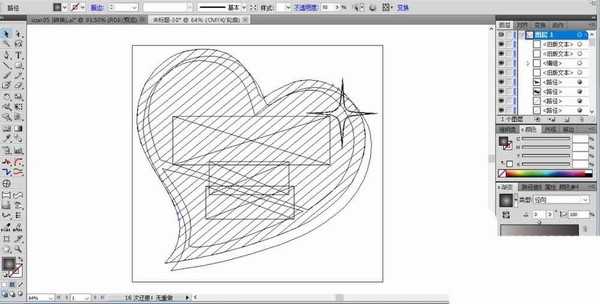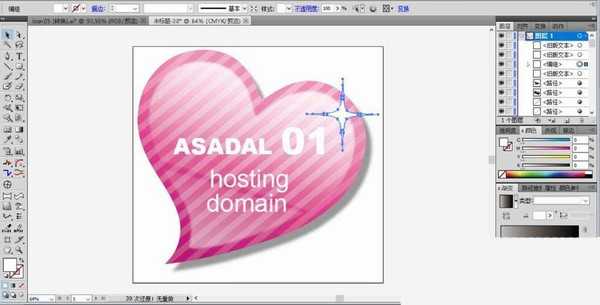ai怎么绘制粉色的心形标签?
(编辑:jimmy 日期: 2024/11/6 浏览:3 次 )
ai中设计矢量图形很简单,想要设计一款矢量的心形标签,该怎么设计呢?下面我们就来看看详细的教程。
- 软件名称:
- Adobe Illustrator CC(AI软件) 2018 v22.0.0 简体中文安装版
- 软件大小:
- 797.2MB
- 更新时间:
- 2017-09-26立即下载
1、使用钢笔工具画出一个心形的形状,我们绘制完成心形之后再复制一下,让两个心形错位,从而好做阴影效果。
2、我们使用矩形工具画出很多的矩形并逆时针旋转30度左右,我们用矩形与心形进行截取,从而让心形表面有了矩形的图案。
3、我们使用文字工具在心形上打出标签所需要的文字,在心形的右上侧画出一个星星的形状。
4、设置粉红色的渐变填充心形的路径,使用灰白色的渐变填充阴影。
5、我们设置一个灰黑色的渐变填充心形上面的所有的矩形,设置渐变的混合模式为滤色,让它呈现一个白色的渐隐效果。
6、我们继续用同样的方法填充心形上方的小小心形,让其成为心形标签的高光区域。
7、最后,我们给心形标签上面的文字与星星填充为白色,完成心形标签设计。
以上就是ai设计粉红色心形标签的教程,希望大家喜欢,请继续关注。
相关推荐:
AI怎么绘制卡通的心形?
ai怎么绘制心形包装盒的巧克力?
ai怎么绘制像素效果的爱心矢量图?
下一篇:ai怎么绘制服务器主机图标?